Sebal kalo lagi buka YouTube tidak bisa buka aplikasi lain? Mari ikuti artikel ini untuk mengetahui cara agar YouTube tetap berjalan saat buka aplikasi lain.
Biasanya ketika kita sedang berselancar di sebuah aplikasi misalnya aplikasi membaca novel, bermain game, melihat-lihat postingan berita, dll kerap hal itu kita lakukan sambil memutar musik. Dengan tersedianya berbagai peluang yang membuat orang-orang bebas mengakses internet seperti wifi, kuota internet unlimited, dan juga harga kuota internet yang sudah sangat terjangkau, orang-orang mendengarkan musik bukan lagi seperti zaman dulu, yang mana harus di download terlebih dahulu ke memory internal Hp.
Sekarang kebanyakan orang lebih sering memutar musik langsung dari aplikasi YouTube. Namun terdapat kendala ketika mendengarkan musik langsung dari YouTube, yaitu menjadikan anda tidak bisa membuka aplikasi lain secara berbarengan. Sebenarnya ada beberapa cara agar YouTube tetap berjalan saat buka aplikasi lain. Penasaran apa saja cara yang dimaksud? Simak penjelasan berikut ini.
Bagaimana Cara Agar YouTube Tetap Berjalan Saat Buka Aplikasi Lain ?
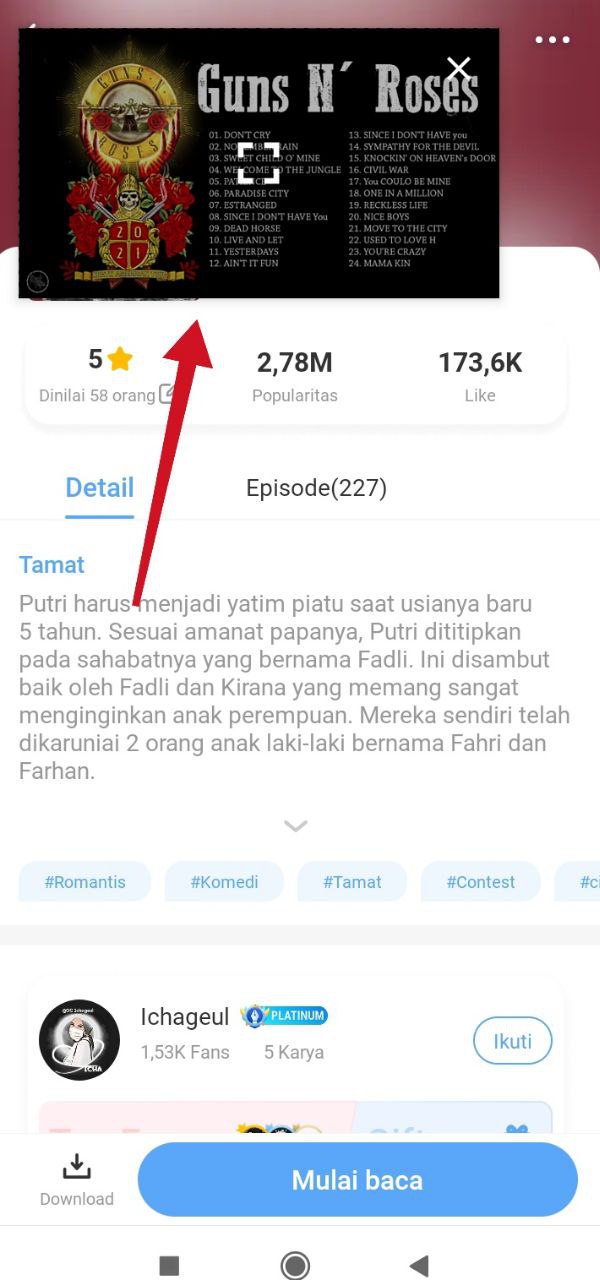
Berikut ini beberapa cara agar YouTube tetap berjalan saat buka aplikasi lain yang bisa kamu lakukan dengan mudah melalui cara beserta langkah-langkah yang dipaparkan dalam penjelasan berikut ini. Supaya kamu bisa lebih cepat untuk mengaplikasikan cara-cara yang disebutkan, maka simak dengan baik ya guys!
Membuka YouTube melalui Chrome
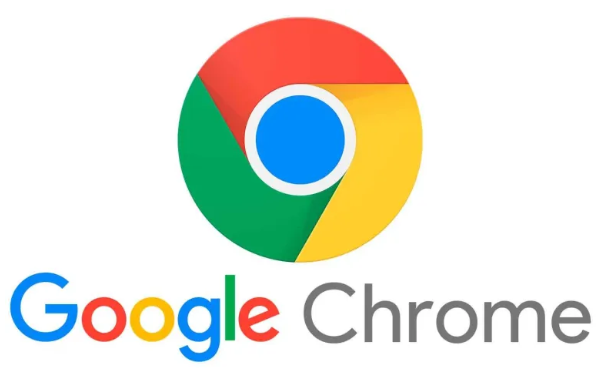
Cara agar YouTube tetap berjalan saat buka aplikasi lain yang pertama bisa anda lakukan dengan membuka YouTube melalui chrome. Caranya adalah sebagai berikut:
- Silahkan masuk ke apliksi Chrome anda
- Pada menu home chrome akan ditampilkan beberapa aplikasi yang bisa anda akses melalui chrome (Tersedia di aplikasi Chrome yang sudah di upgrade). Pada tampilan tersebut, silahkan pilih “YouTube”
- Setelah YouTube telah dibuka, langkah selanjutnya carilah video yang anda inginkan
- Apabila videonya sudah ketemu, silahkan putar dalam mode full screen
- Terakhir tekan tombol “Home” Hp anda yang biasanya berada di tengah. Maka video yang anda putar pada YouTube tersebut akan tetap tampil di layar, walaupun anda membuka berbagai aplikasi lain.
Memutar YouTube melalui Youtube Premium
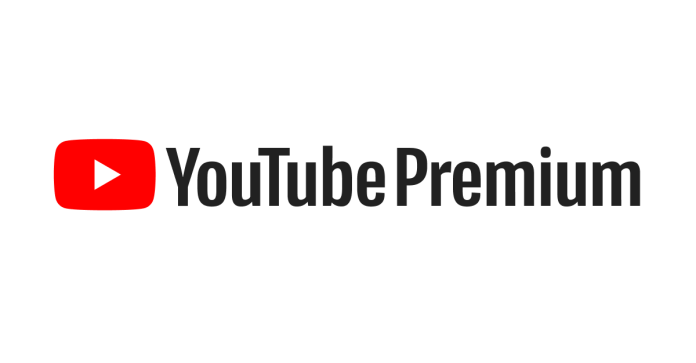
Menggunakan YouTube premium adalah cara yang paling mudah agar YouTube tetap berjalan saat buka aplikasi lain. Namun dibalik kemudahannya menggunakan YouTube premium mengharuskan anda untuk berlangganan dan membayar tagihan per bulannya.
Tapi anda tidak perlu khawatir karna yang namanya aplikasi berbayar pastinya membuat kita bisa menggunakan berbagai fitur dengan bebas. Apabila kamu menggunakan YouTube premium ini, kamu tidak hanya akan diuntungkan dengan fitur yang membuat kamu bisa tetap memutar YouTube sambil membuka aplikasi lain. Beragam fitur lainnya juga seperti video bebas iklan, dapat mengakses semua video di YouTube, dll bisa kamu dapatkan apabila sudah menjadi pengguna berbayar.
Baca juga postingan menarik sebelumnya Cara Mudah Pasang WiFi Tanpa Kabel Telepon di Rumah
Menggunakan Mode Split Screen/ Bagi Layar
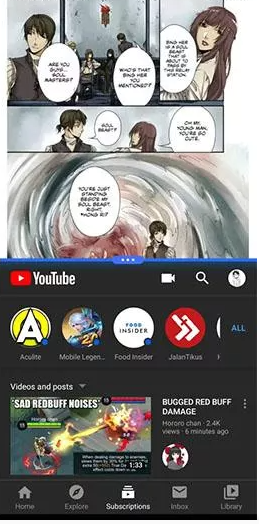
SmartPhone zaman sekarang khususnya Android sudah semakin menghadirkan berbagai fitur nya yang bahkan sudah menyaingi fitur yang dimiliki oleh perangkat elektronik Laptop/ PC.
Sama seperti yang biasa kamu lakukan di Laptop/PC, di Android sekarang juga sudah memungkinkan kamu untuk bisa mengakses program multitasking atau menjalankan dua aplikasi sekaligus.
| Langkah | Deskripsi Singkat |
| Aktifkan PiP | Pada perangkat Android, masuk ke “Settings”, pilih “Apps”, cari “YouTube”, pilih “Advanced”, kemudian aktifkan opsi “Picture-in-picture”. |
| Gunakan YouTube Premium | Dengan berlangganan YouTube Premium, Anda akan dapat menggunakan fitur ‘background play’ yang memungkinkan video YouTube tetap berjalan saat Anda membuka aplikasi lain. |
| Putar Video | Buka YouTube dan putar video yang diinginkan. |
| Buka Aplikasi Lain | Tekan tombol home atau buka aplikasi lain. Video YouTube seharusnya akan tetap berjalan dalam mode Picture-in-Picture. |
| Sesuaikan Ukuran Video | Anda bisa menggeser dan mengubah ukuran jendela video sesuai keinginan Anda. |
Namun sangat disayangkan bahwa fitur multitasking ini belum tersedia di semua HP android. fitur multitalking hanya tersedia di android yang memiliki sistem operasi Android 7.0 Nougat. Apabila HP kamu termasuk salah satu bagian dari android yang memiliki sistem operasi seperti yang disebutkan maka kamu bisa mengunjungi artikel berikut Cara Split Screen di HP Android Namun jika HP kamu belum memiliki sistem operasi 7.0 Nougat, maka kamu bisa mengikuti beberapa cara sebelumnya yang telah dijelaskan.
Penutup

Nah, itulah beberapa cara agar YouTube tetap berjalan saat buka aplikasi lain yang Mocipay rekomendasikan untuk kamu ikuti ketika ingin membagi layar HP kamu dengan membuka aplikasi lain ketika sedang aktif juga memutar YouTube.
Maka demikianlah artikel ini, semoga bermanfaat untuk semua pengunjung mocipay, Terimakasih telah berkunjung ke laman ini.